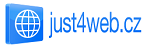Poradna - Excel - rozbalovací menu se závislostí
Vložení příspěvkuhlavní kategorie | zpět | + odpovědět na toto téma
| Excel - rozbalovací menu se závislostí - diskuze na toto téma |
| Dobrý den.
Snažím se propojit rozbalovací menu tak, aby při navolení jedné položky v prvním menu vzniklo druhé rozbalovací menu s položkami patřícími k navolené položce z prvního menu. V mém případě jsem si v jednou sešitu excelu vytvořil 4 sloupce o dvou řádcích, a v druhém sešitu potřebné hodnoty k přiřazování. Tzn. v prvním sešitu jsou sloupce s názvy: typ sváru, poloha, přídavný materiál, rozměr sváru. Pod každým názvem chci mít roletové menu, v prvním sloupci budou možnosti: KOutový svár, tupý svár, v druhém sloupci svařovací poloha PB, svařovací poloha PA a tak dále a tak dále.
V druhém sešitu mám taktéž 4 sloupce, první je nazvaný typ sváru a pod ním již dva zmiňované typy, druhý je nazvaný Koutový svár a pod ním jsou vypsané polohy atd..
Snažil jsem se do sebe vnořit všechna menu přez nepřímý odkaz, tzn. pod název do prvního sloupce v prvním sešitu jsem vytvořil roletové menu (klasický seznam) - typ sváru - koutový svár, tupý svár. Dále jsem si v druhém sešitu ostatní sloup Niekoľko príkladov a vodítok pre 4-násobný podmienený zoznam. Možností je viacero. Treba upresniť, koľko ktorých podmožností pre každú nadmožnosť bude, kde budú umiestnené (určite myslíte 2 zošity ? nie náhodou 2 listy ?), či majú byť zoznamy dynamické, či tam treba nejaké overenie ako som urobil pomocou Podmieneného formátovania, a pod. Ale hlavne dajte prílohu, ak si to nedokážete sám interpretovať. Odpověď Přidávám konkrétní soubor, jsou to listy ne sešity popletl jsem názvosloví. Odpověď Hotovo, udělal jsem to pomocí názvu s funkcí POSUN. Více o funkcí posun v lekci Excel pro pokročilé Odpověď Robil som to veľmi podobne. Škoda, že som si nerefreshol stránku skôr, zbytočná práca :) Odpověď |